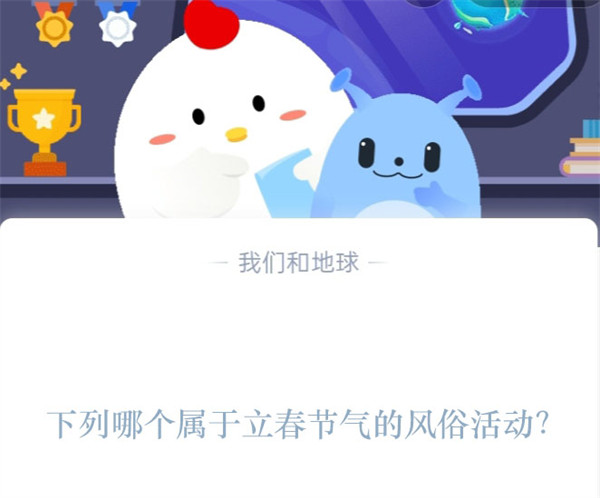笔记本电脑怎么连接无线网WIFI,无线网络已经成为我们日常生活中必不可少的一部分。无论是在家里、办公室还是咖啡馆,我们都可以通过无线网络连接互联网,享受高速、便捷的上网体验。而对于很多人来说,第一次连接笔记本电脑到无线网络可能会感到有些困惑。今天,我将为大家详细讲解一下如何连接笔记本电脑到无线网WIFI。
笔记本电脑怎么连接无线网WIFI
步骤一:打开无线网卡
首先,在桌面右下角的系统托盘中,找到并右键点击无线网络图标。在弹出的菜单中,选择“打开网络和共享中心”选项。
接下来,点击左侧菜单中的“更改适配器设置”链接。这将打开一个新的窗口,列出了你计算机上所有的网络适配器。
笔记本电脑怎么连接无线网WIFI(怎么连接笔记本电脑到无线网络WIFI)
在这个窗口中,找到并右键点击无线网卡,然后选择“启用”选项。这将打开无线网卡,并开始搜索附近的无线网络。
步骤二:搜索并连接无线网络
一旦启用了无线网卡,你就可以在系统托盘中看到一个无线网络图标。点击该图标,会显示附近的所有可用的无线网络。
在这个列表中,找到你想要连接的无线网络,并点击它。如果该无线网络需要密码访问,系统将提示你输入密码。输入正确的密码后,你的笔记本电脑就会连接到该无线网络。
步骤三:验证网络连接
一旦你的笔记本电脑连接到无线网络,你可以打开一个网页浏览器,访问一个网站来验证你的网络连接是否成功。如果网页能够正常加载,那就说明你的笔记本电脑已经成功连接到无线网络。
常见问题解决
在连接笔记本电脑到无线网络的过程中,可能会遇到一些问题。下面是几个常见问题的解决方法:
1. 找不到无线网络
如果你在无线网络列表中找不到你想要连接的网络,可能是因为该网络没有被广播出来。你可以尝试手动添加该网络。
2. 无法连接到无线网络
如果你的笔记本电脑无法连接到无线网络,可能是因为输入的密码不正确。请确保输入的密码是正确的,并且区分大小写。
3. 连接的速度很慢
笔记本电脑怎么连接无线网WIFI,如果你的笔记本电脑连接到无线网络后,网络速度很慢,可能是因为信号质量不好。你可以尝试将无线路由器放置在离笔记本电脑更近的位置,或者使用一个信号放大器来增强信号。